

By Nathan E. Malpass, Last Update: July 3, 2023
Ihr iPhone birgt einen Schatz an Erinnerungen und Informationen, und zu den wertvollsten gehört Ihr Anrufverlauf. Ob es sich um ein Gespräch mit einem geliebten Menschen, einen wichtigen Geschäftsanruf oder eine unbekannte Nummer handelt, die Sie identifizieren müssen, das Abrufen Ihrer alten Anrufliste kann äußerst nützlich sein. Allerdings ist es nicht immer einfach, die Option zu finden, Ihre vorherigen Anrufe auf einem iPhone anzuzeigen.
In diesem Artikel führen wir Sie durch den Prozess Wiederherstellung des alten iPhone-Anrufverlaufs, indem wir Ihnen zunächst die notwendigen Schritte vermitteln So zeigen Sie den alten Anrufverlauf auf dem iPhone an. Machen Sie sich bereit, die Vergangenheit zu entschlüsseln und in die Erinnerungen und wertvollen Informationen einzutauchen, die auf Ihrem Gerät gespeichert sind.
Teil Nr. 1: Was sind Anrufprotokolle auf iPhones?Teil Nr. 2: Methoden zum Anzeigen des alten Anrufverlaufs auf dem iPhoneTeil Nr. 3: Die beste Möglichkeit, den alten Anrufverlauf auf dem iPhone anzuzeigen: FoneDog iOS Data Recovery
Bevor wir uns mit den Methoden zum Anzeigen des alten Anrufverlaufs auf dem iPhone befassen, wollen wir zunächst verstehen, was Anrufprotokolle eigentlich sind. Anrufprotokolle, auch Anrufverlauf genannt, sind Aufzeichnungen, die eingehende, ausgehende und verpasste Anrufe dokumentieren. Sie bieten eine chronologische Aufzeichnung aller Telefonanrufe, die Sie auf Ihrem iPhone getätigt und empfangen haben.
Anrufprotokolle enthalten in der Regel wichtige Informationen wie Telefonnummer oder Kontaktname, Datum und Uhrzeit des Anrufs, Anrufdauer und die Art des Anrufs (eingehend, ausgehend oder verpasst). Diese Daten können in verschiedenen Situationen äußerst hilfreich sein, von der Verfolgung Ihres Kommunikationsverlaufs bis hin zum Abrufen wichtiger Kontaktdaten.
Glücklicherweise führen iPhones ein umfassendes Anrufprotokoll, sodass Sie bei Bedarf jederzeit auf frühere Anrufe zugreifen und diese überprüfen können. Allerdings ist der Vorgang möglicherweise nicht sofort offensichtlich, insbesondere wenn Sie neu im iPhone-Ökosystem sind oder eine ältere iOS-Version verwenden. Im nächsten Abschnitt führen wir Sie durch die Schritte zum Anzeigen Ihres alten Anrufverlaufs auf einem iPhone und stellen so sicher, dass Sie die wertvollen Informationen und geschätzten Erinnerungen, die auf Ihrem Gerät gespeichert sind, freischalten können.
Standardmäßig speichern iPhones den Anrufverlauf für einen begrenzten Zeitraum. Die konkrete Dauer kann je nach iOS-Version und Einstellungen auf Ihrem Gerät variieren. Ab iOS 14 speichern iPhones jedoch im Allgemeinen den Anrufverlauf der letzten 100 eingehenden, ausgehenden und verpassten Anrufe. Das heißt, sobald Ihr Anrufprotokoll diese Grenze überschreitet, werden die ältesten Einträge automatisch gelöscht, um Platz für neue zu schaffen.
Es ist wichtig zu beachten, dass diese Speicherdauer auf den Standardeinstellungen basiert und Sie sie in gewissem Umfang anpassen können. Beispielsweise können Sie die Anrufliste für einen kürzeren Zeitraum, beispielsweise 30 Tage, oder für einen längeren Zeitraum, beispielsweise 1 Jahr, speichern. Um diese Einstellung zu ändern, können Sie in der App „Einstellungen“ auf Ihrem iPhone zum Abschnitt „Telefon“ gehen und zum Abschnitt „Anrufliste“ navigieren, wo Sie Optionen zum Anpassen der Speicherdauer nach Ihren Wünschen finden.
Es ist jedoch erwähnenswert, dass sich eine Änderung der Speicherdauer künftig nur auf die Anrufhistorie auswirkt und keine gelöschten Einträge wiederherstellt. Wenn Sie daher den alten Anrufverlauf über das gespeicherte Limit hinaus anzeigen möchten, müssen Sie möglicherweise auf alternative Methoden wie iCloud-Backups oder Software von Drittanbietern zurückgreifen, die Ihnen bei der Wiederherstellung gelöschter Daten helfen können. Wir werden einige dieser Methoden in den nächsten Abschnitten dieses Artikels untersuchen.
Die Anzahl der Anrufprotokolle, die Ihr iPhone in seinem Verlauf speichern kann, kann je nach iOS-Version und Einstellungen auf Ihrem Gerät variieren. Als allgemeine Richtlinie gilt jedoch, dass iPhones in der Regel die letzten 100 eingehenden, ausgehenden und verpassten Anrufe in ihrem Anrufverlauf speichern.
Das heißt, sobald Sie die Grenze von 100 Einträgen überschreiten, werden die ältesten Anrufprotokolle automatisch entfernt, um Platz für neue zu schaffen. Es ist wichtig zu beachten, dass dieser Grenzwert auf den Standardeinstellungen basiert und in gewissem Umfang angepasst werden kann.
Sie können die Speicherdauer von Anrufprotokollen anpassen, indem Sie in der App „Einstellungen“ auf Ihrem iPhone zum Abschnitt „Telefon“ gehen. In den Anrufverlaufseinstellungen finden Sie Optionen zum Ändern der Speicherdauer nach Ihren Wünschen. Eine Erhöhung oder Verkürzung der Speicherdauer wirkt sich jedoch nur auf die künftigen Anrufprotokolle aus und stellt keine gelöschten Einträge wieder her.
Wenn Sie wissen möchten, wie Sie den alten Anrufverlauf auf dem iPhone anzeigen können, einschließlich eingehender, ausgehender und verpasster Anrufe, bietet die Telefonanwendung auf Ihrem iPhone eine praktische integrierte Option. Befolgen Sie diese Schritte, um auf Ihren letzten Anrufverlauf zuzugreifen:
Über die Registerkarte „Letzte“ der Telefon-App können Sie bequem direkt auf Ihrem iPhone auf den Verlauf Ihrer letzten Anrufe zugreifen. Bitte beachten Sie jedoch, dass diese Methode in erster Linie zum Anzeigen aktueller Anrufe geeignet ist und möglicherweise keine älteren Anrufverläufe über die auf Ihrem iPhone gespeicherten Aufzeichnungen hinaus abruft.
Eine der einfachsten Möglichkeiten, den alten Anrufverlauf auf Ihrem iPhone anzuzeigen, besteht darin, sich an Ihren Mobilfunkanbieter zu wenden. Sie führen in der Regel detaillierte Aufzeichnungen Ihres Anrufverlaufs, einschließlich älterer Einträge, die möglicherweise nicht mehr auf Ihrem Gerät verfügbar sind.
So können Sie Ihren Anrufverlauf bei Ihrem Mobilfunkanbieter überprüfen:
Denken Sie daran, dass der Vorgang zum Abrufen des Anrufverlaufs von Ihrem Mobilfunkanbieter je nach den Richtlinien und Verfahren des Mobilfunkanbieters variieren kann. Für einen reibungsloseren Ablauf ist es ratsam, alle erforderlichen Kontoinformationen oder Identifikationsdaten bereitzuhalten, wenn Sie den Kundendienst kontaktieren.
Mit dieser Methode können Sie zwar auf den Anrufverlauf zugreifen, der über die auf Ihrem iPhone gespeicherten Aufzeichnungen hinausgeht, es ist jedoch wichtig zu beachten, dass diese Methode möglicherweise nicht kostenlos oder in Echtzeit verfügbar ist. Einige Netzbetreiber erheben möglicherweise eine Gebühr für den Zugriff auf diese Informationen, und es kann zu Verzögerungen beim Empfang der angeforderten Anrufliste kommen. Es bleibt jedoch eine praktikable Option, wenn Sie ältere Anrufprotokolle auf Ihrem iPhone abrufen möchten.
Wenn Sie die iCloud-Sicherung auf Ihrem iPhone aktiviert haben, besteht die Möglichkeit, dass Ihr Anrufverlauf in den Sicherungsdateien enthalten ist. Durch den Zugriff auf Ihr iCloud-Konto können Sie dies möglicherweise tun Rufen Sie den Anrufverlauf aus iCloud-Backups ab. Befolgen Sie diese Schritte, um zu überprüfen, wie Sie den alten Anrufverlauf auf dem iPhone über iCloud anzeigen können:

Durch die Wiederherstellung Ihres iPhones aus einem iCloud-Backup haben Sie die Möglichkeit, ältere Anruflisten wiederherzustellen, die möglicherweise in den Backup-Dateien enthalten waren. Bitte beachten Sie jedoch, dass Sie bei dieser Methode die aktuellen Daten Ihres Geräts löschen müssen. Daher ist es wichtig, über ein aktuelles Backup zu verfügen, um sicherzustellen, dass Sie keine wichtigen Informationen verlieren.
Wenn Sie Ihr iPhone regelmäßig mit gesichert haben iTunes Auf Ihrem Computer können Sie möglicherweise Ihren alten Anrufverlauf über die iTunes-Sicherungsdateien wiederherstellen. Befolgen Sie diese Schritte, um zu überprüfen, ob Ihr Anrufverlauf über iTunes verfügbar ist:
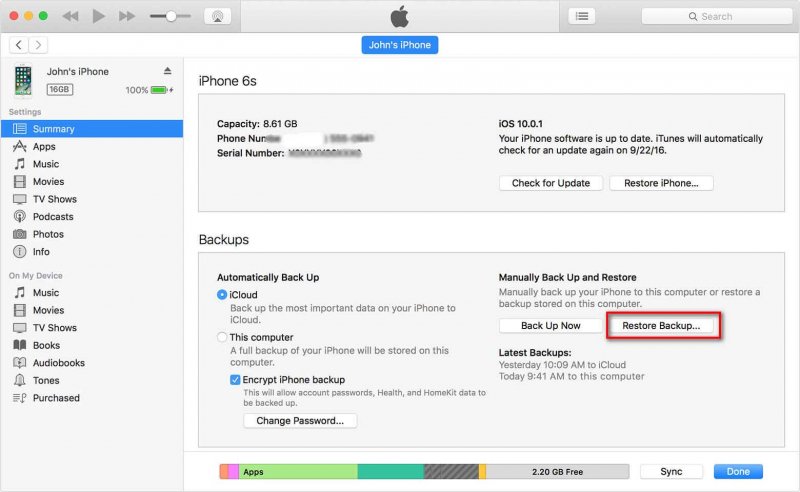
Mithilfe von iTunes-Backups können Sie möglicherweise ältere Anruflisten abrufen und auf Ihrem iPhone anzeigen. Bitte beachten Sie jedoch, dass diese Methode eine regelmäßige Sicherung Ihres iPhones mit iTunes voraussetzt und möglicherweise nicht geeignet ist, wenn Sie keine aktuellen Sicherungen erstellt haben.
Denken Sie daran, dass bei der Wiederherstellung aus einem iTunes-Backup die aktuellen Daten auf Ihrem iPhone durch den Backup-Inhalt ersetzt werden. Daher ist es ratsam, über ein aktuelles Backup zu verfügen, um sicherzustellen, dass Sie keine wichtigen Informationen verlieren.
Wenn es darum geht, nach Möglichkeiten zu suchen, wie man oder So zeigen Sie den alten Anrufverlauf auf dem iPhone an, ist eine der effektivsten und zuverlässigsten Methoden FoneDog iOS Datenwiederherstellung. FoneDog ist eine umfassende Datenwiederherstellungssoftware, die speziell für iPhones entwickelt wurde und eine benutzerfreundliche Oberfläche und leistungsstarke Funktionen bietet.
iOS Datenrettung
Stellen Sie Fotos, Videos, Kontakte, Nachrichten, Anrufprotokolle, WhatsApp-Daten und mehr wieder her.
Stellen Sie Daten von iPhone, iTunes und iCloud wieder her.
Kompatibel mit dem neuesten iPhone und iOS.
Free Download
Free Download

So können Sie mit FoneDog iOS Data Recovery Ihren alten Anrufverlauf anzeigen:
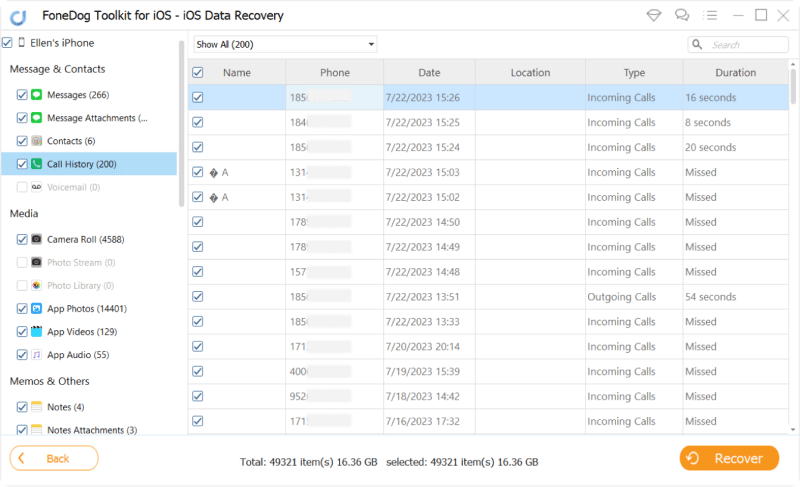
FoneDog iOS Data Recovery bietet eine benutzerfreundliche Oberfläche und leistungsstarke Scanfunktionen zum Abrufen und Anzeigen alter Anruflisten auf Ihrem iPhone. Damit können Sie gelöschte Anrufprotokolle wiederherstellen, auf die über den Standard-Anrufverlauf des iPhones möglicherweise nicht mehr zugegriffen werden kann. Bitte beachten Sie jedoch, dass es sich bei FoneDog um eine kostenpflichtige Software handelt, die jedoch eine kostenlose Testversion bietet, mit der Sie die Funktionalität testen können, bevor Sie einen Kauf tätigen.
Denken Sie daran, die Daten Ihres iPhones regelmäßig zu sichern, um einen möglichen Verlust oder versehentliches Löschen des Anrufverlaufs zu verhindern. Darüber hinaus wird immer empfohlen, mit Vorsicht vorzugehen und sicherzustellen, dass Sie über ein aktuelles Backup verfügen, bevor Sie Software von Drittanbietern zur Datenwiederherstellung verwenden.
Menschen Auch LesenKostenloser Download von iOS-DatenwiederherstellungGelöschte Anrufliste ohne Backup wiederherstellen
Hinterlassen Sie einen Kommentar
Kommentar
iOS Datenrettung
3 Methoden zum Wiederherstellen Ihrer gelöschten Daten vom iPhone oder iPad.
Kostenlos Testen Kostenlos TestenBeliebte Artikel
/
INFORMATIVLANGWEILIG
/
SchlichtKOMPLIZIERT
Vielen Dank! Hier haben Sie die Wahl:
Excellent
Rating: 4.9 / 5 (basierend auf 104 Bewertungen)